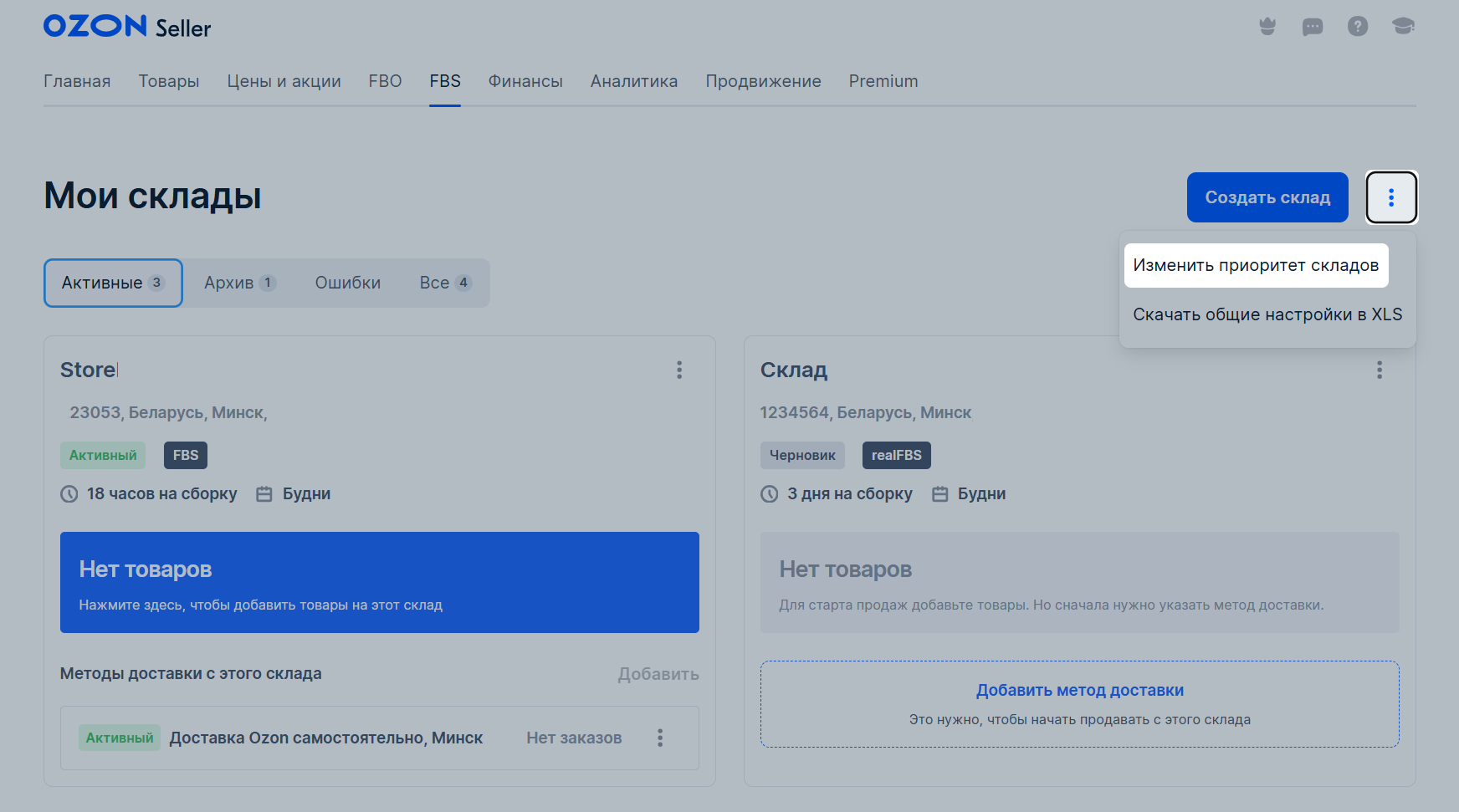Ստեղծել պահեստ #
-
Անձնական հաշվում անցե’ք FBS → Управление логистикой («FBS → Լոգիստիկայի կառավարում») ներդիր կամ Логистика → Управление логистикой («Լոգիստիկա → Լոգիստիկայի կառավարում») և սեղմե’ք Создать склад («Ստեղծել պահեստ») կոճակը։
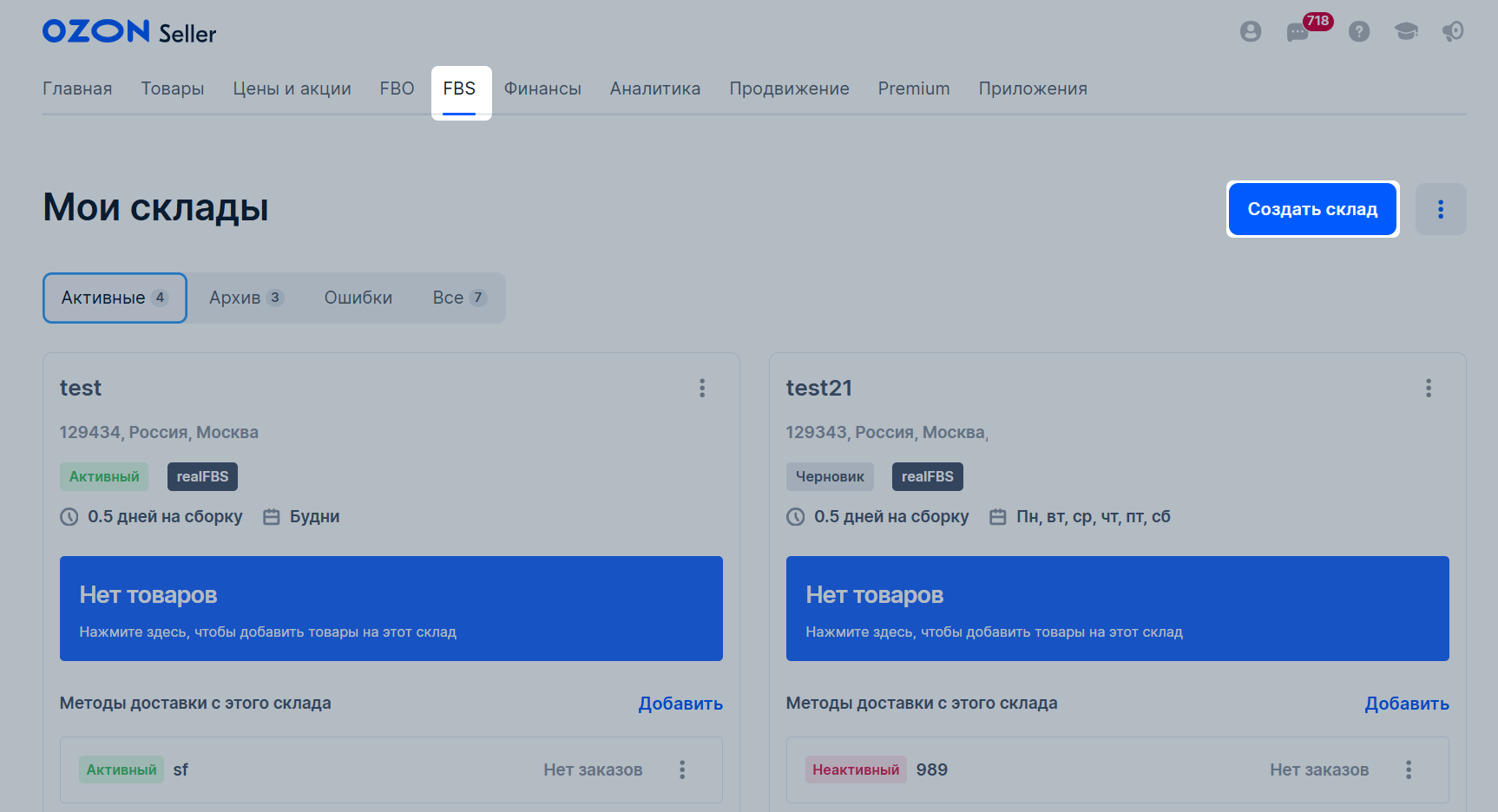
-
Նշե’ք տվյալներ պահեստի մասին`
-
Название склада («Պահեստի անվանումը»),
-
Телефон склада («Պահեստի հեռախոսահամարը»),
-
Адрес («Հասցեն»)։ Հասցեն նշեք ձեռքով` անգլերեն կամ ռուսերեն լեզուներով։
Սեղմե’ք Далее («Անցնել առաջ») կոճակը։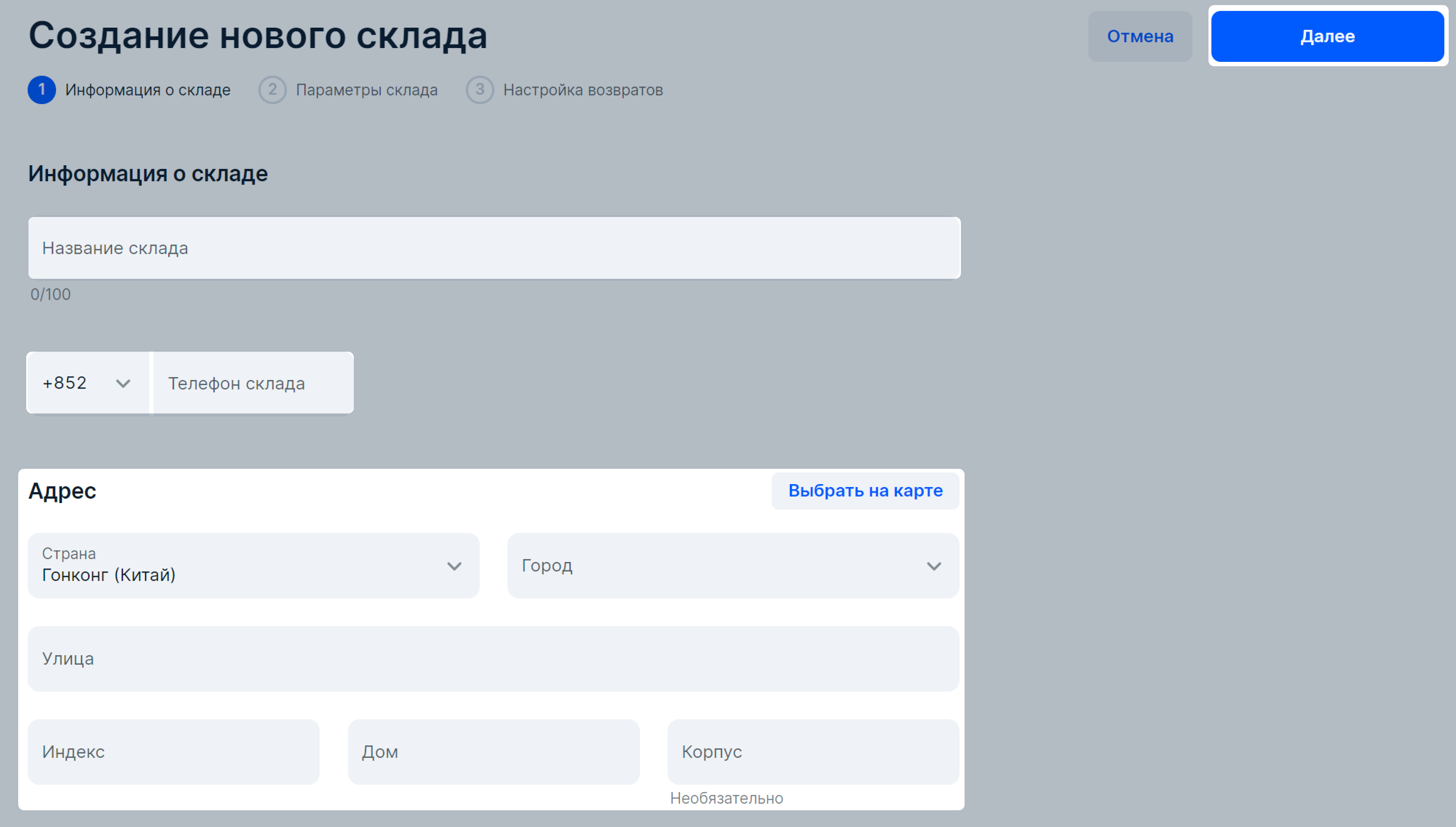
Չեք կարող պահեստ ավելացնել այն երկրներում, որոնք գտնվում են պատժամիջոցների տակ՝ Կոնգո, Կուբա, Իրան, Լիբիա, Հյուսիսային Կորեա, Պաղեստինյան տարածքներ, Սուդան, Վենեսուելա, Սիրիա, Զիմբաբվե, Եմեն։ -
-
Ընտրեք առաքման եղանակը, Դուք կամ մեկ այլ փոխադրող և նշեք պահեստի պարամետրերը.
-
Время на подготовку заказа («Պատվերի պատրաստման ժամանակը»)՝ հաշվի առնելով ապրանքի առաքումը մինչև փոխադրողը և ընդունումը։ Որքան քիչ ժամանակ Ձեզ պետք լինի հավաքման համար, այնքան շատ է պատվեր ստանալու հավանականությունը. գնորդներn ընտրում են առավել արագ առաքումով ապրանքներ ։ Պատվերի պատրաստման առավելագույն ժամանակը 5 օր է։
Պահեստի համար կարելի է սահմանել պատվերի պատրաստման միայն մեկ ժամանակահատված։ Որպեսզի ընտրեք պատվերի պատրաստման այլ ժամանակահատված, ստեղծե’ք նոր պահեստ։ Այս տարբերակը կգործի, եթե Դուք պատվիրեք ապրանքների մի մասը ոչ մեծ քանակությամբ կամ պատրաստեք դրանք ինքնուրույն։ -
График работы(«Աշխատանքային գրաֆիկը»)։ Ավելացրե’ք ամենաքիչը 5 աշխատանքային օր շաբաթվա մեջ։ Եթե Ձեր պահեստը պետք է աշխատի տոնական օրերին, ապա նշե’ք դրանք։ Սեղմե’ք Далее («Հաջորդը»)։
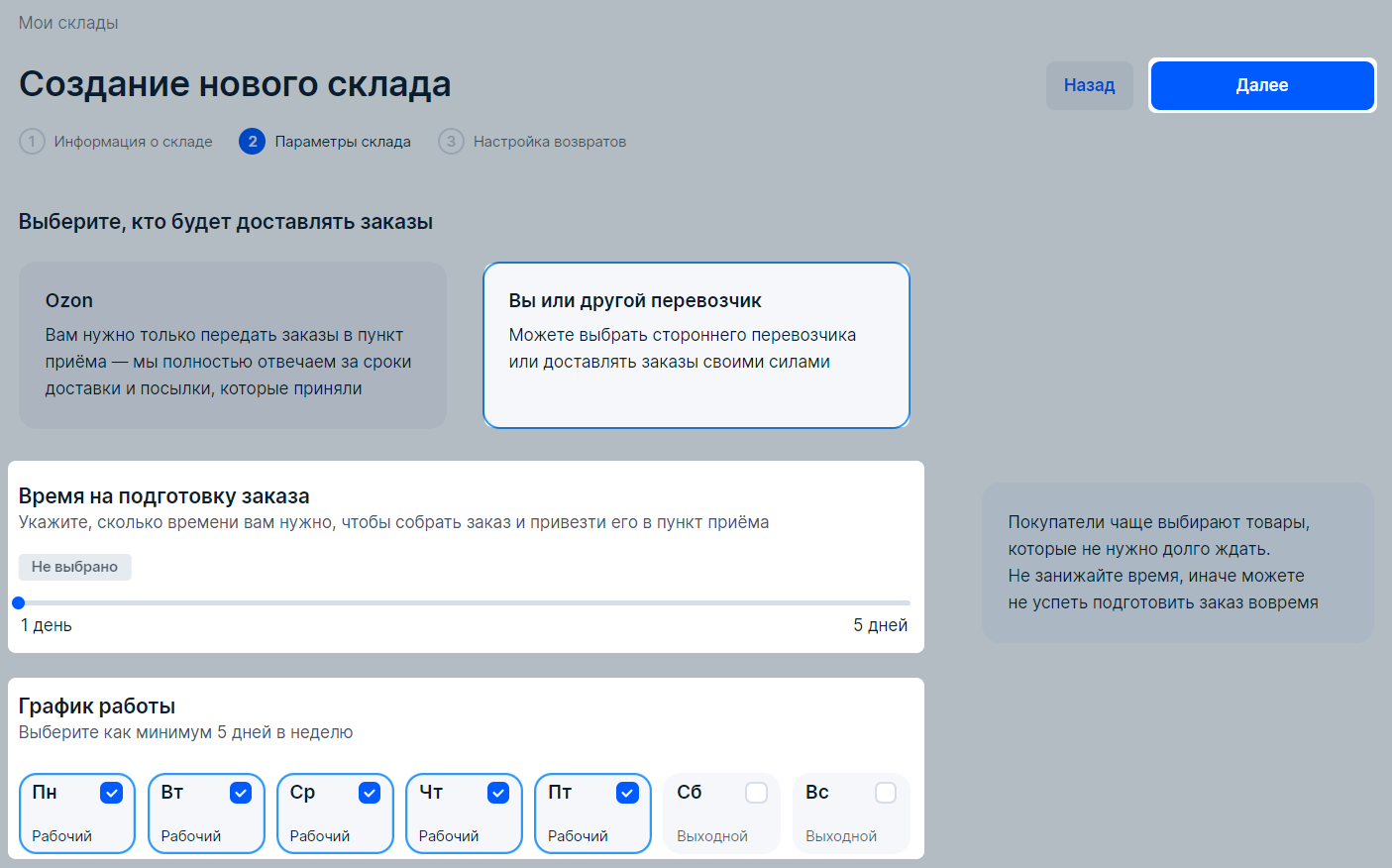
-
Режим «Автосборка» (« «Ավտոհավաք» ռեժիմ»)։
Ավտոհավաքի միացման դեպքում բոլոր առաքանիները, որոնք բաղկացած են ապրանքի 1 միավորից և չեն պահանջում հավելյալ տեղեկատվության ավելացում, ավտոմատ կերպով կտեղափոխվեն Ожидают отгрузки («Սպասում են առաքման») ներդիր՝ «Պատրաստ է առաքման» կարգավիճակով։ Մնացած առաքանիները կմնան Ожидают сборки («Սպասում են հավաքման») ներդիրում։
Այն միացնելու համար ընտրե՛ք Подключить автосборку («Միացնել ավտոհավաքը»)։ Այն կաշխատի պահեստի բոլոր եղանակներով։

-
Նշե’ք պահեստի հասցեն` ապրանքի վերադարձի համար։ Որպեսզի վերադարձված ապրանքը հասնի այն պահեստ, որտեղից ուղարկվել է, միացրե’ք Совпадает с адресом вашего склада («Համընկնում է պահեստի հասցեի հետ») կոճակը։
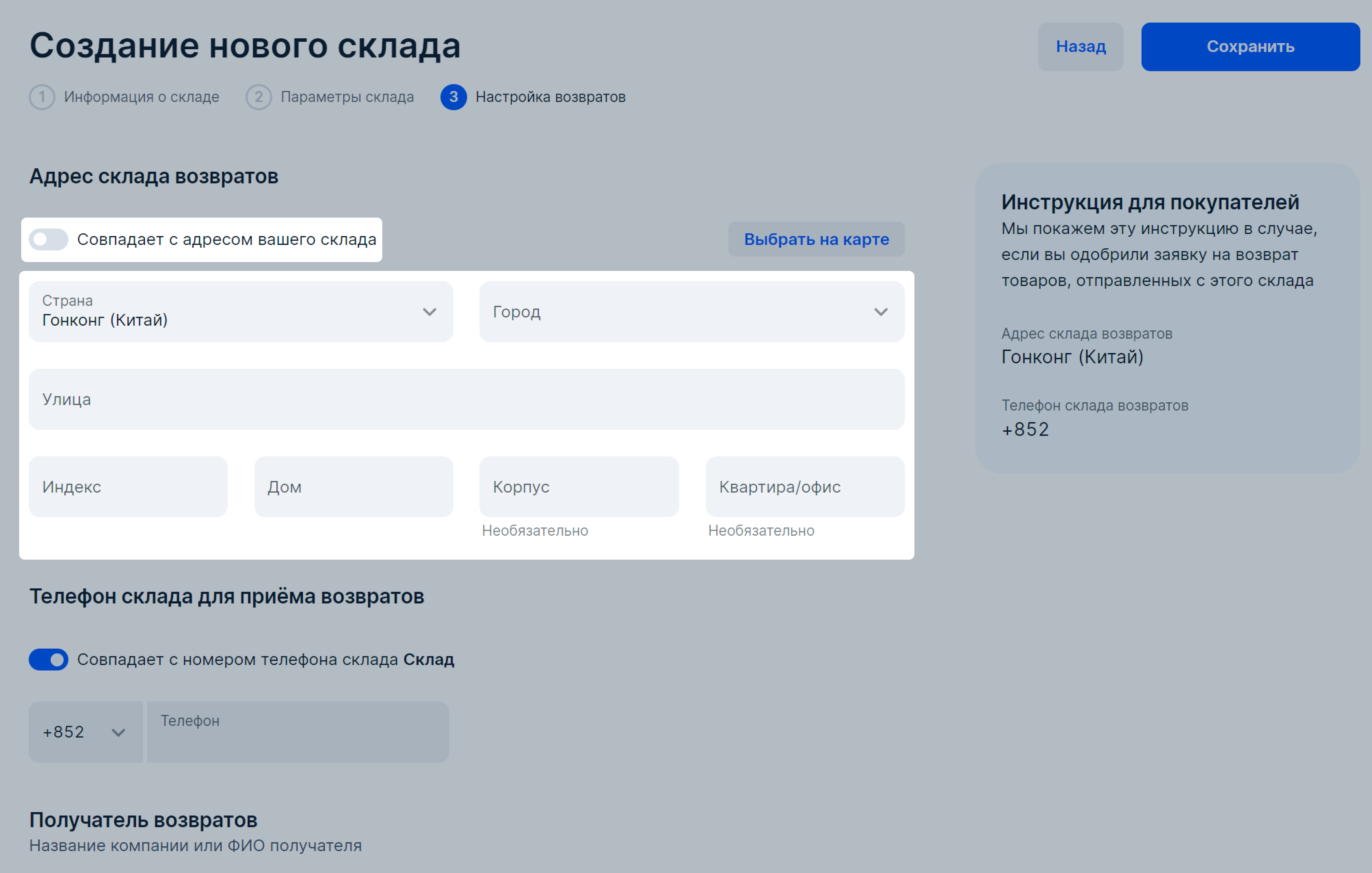
-
Նշե’ք ապրանքի վերադարձն ընդունող պահեստի հեռախոսահամարը կամ ընտրե’ք Совпадает с номером телефона склада («Համընկնում է պահեստի հեռախոսահամարի հետ») տարբերակը։
-
Նշե’ք ստացողին կամ ընտրե’ք Совпадает с названием компании («Համընկնում է ընկերության անվան հետ») տարբերակը։
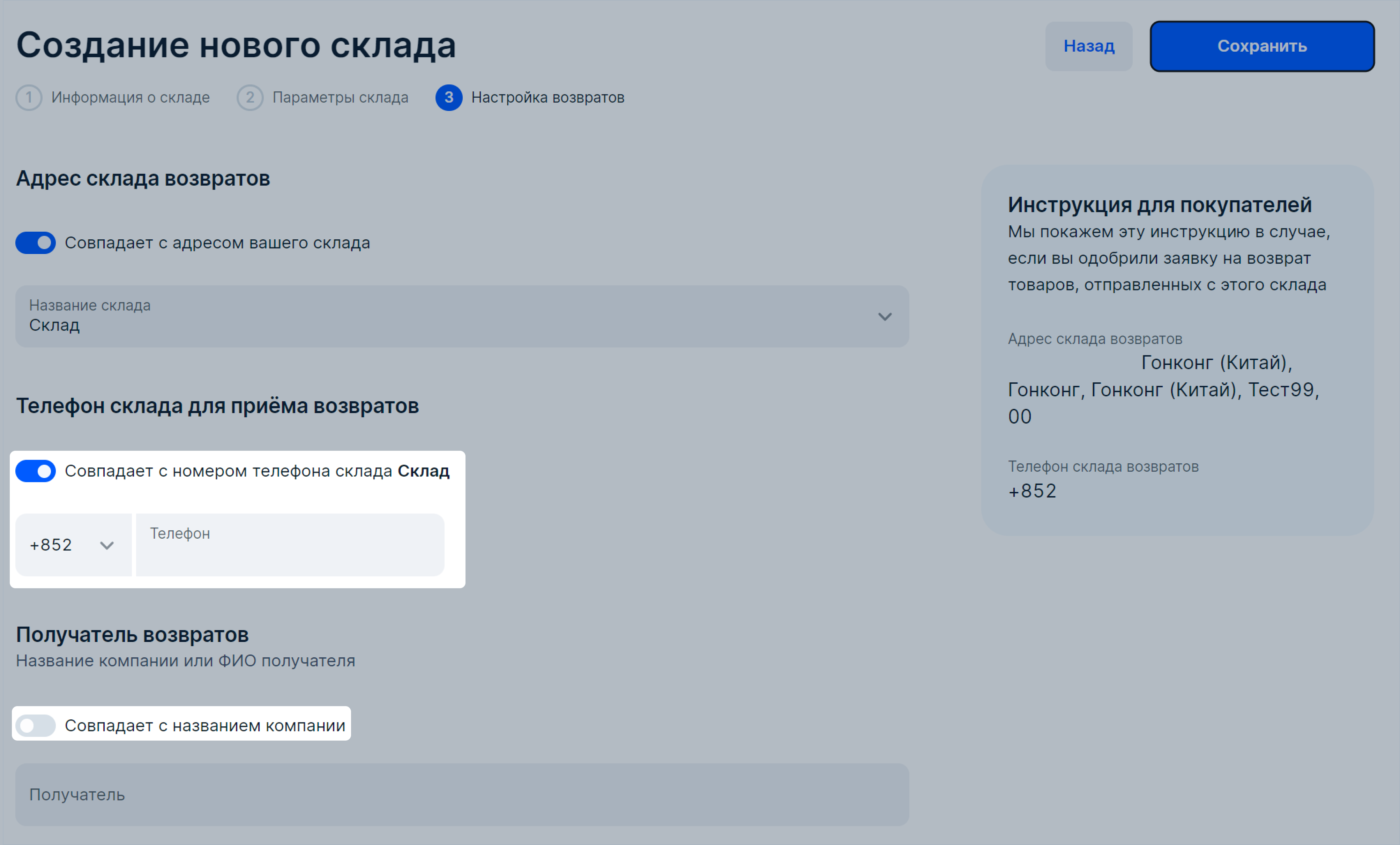
Инструкция для покупателей («Հրահանգներ գնորդների համար») դաշտում ավտոմատ կերպով կհայտնվի նամակ ձեր գնորդների համար։
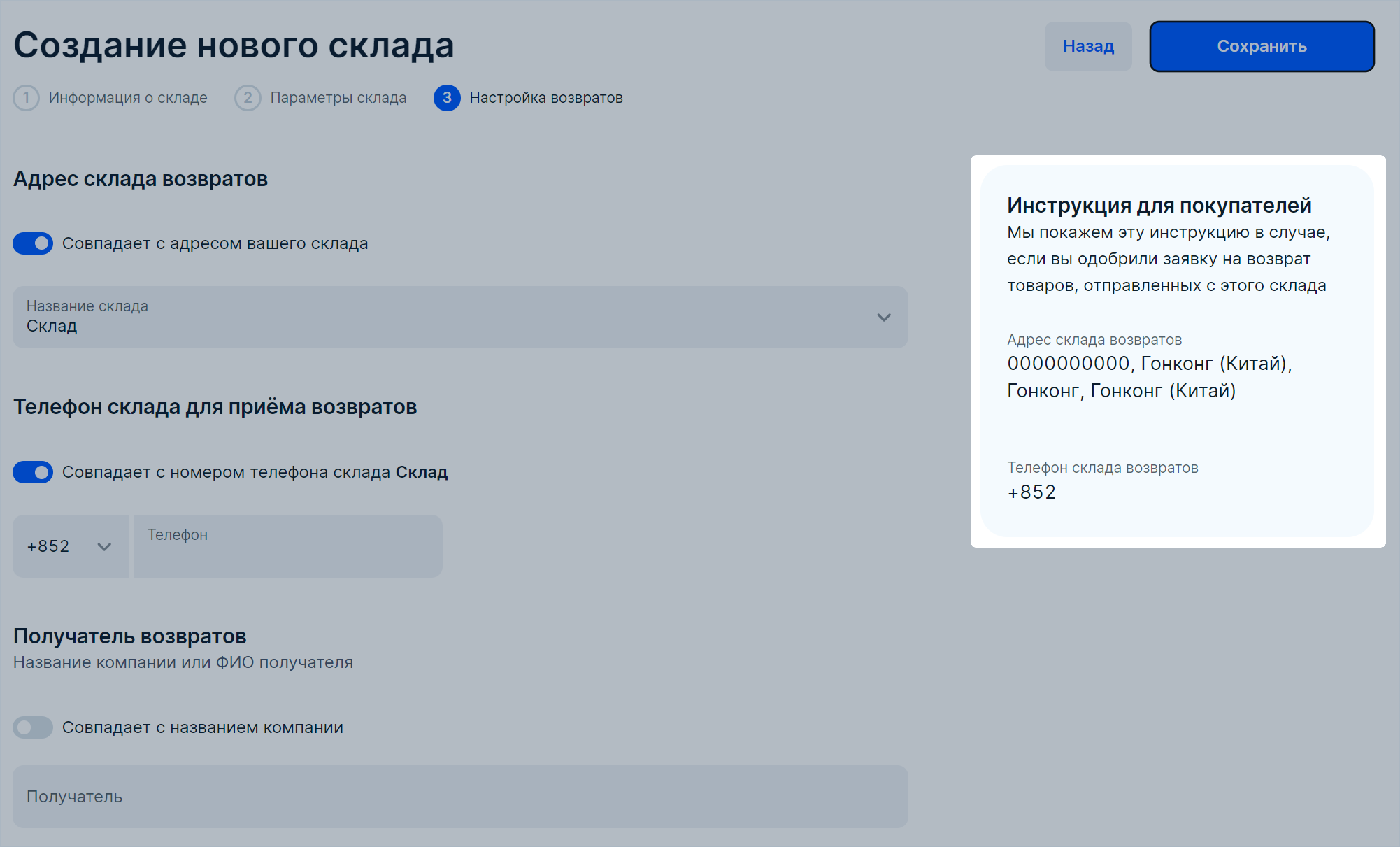
-
Սեղմե’ք Сохранить («Պահպանել») կոճակը։
Խմբագրե’լ պահեստը #
-
Անցե’ք Логистика → Управление логистикой («Լոգիստիկա → Լոգիստիկայի կառավարում») կամ FBS → Управление логистикой («FBS → Լոգիստիկայի կառավարում») բաժինը։
-
Սեղմե’ք պահեստի անվան կողքին գտնվող
 → Редактировать склад («Խմբագրել պահեստը») կոճակը։
→ Редактировать склад («Խմբագրել պահեստը») կոճակը։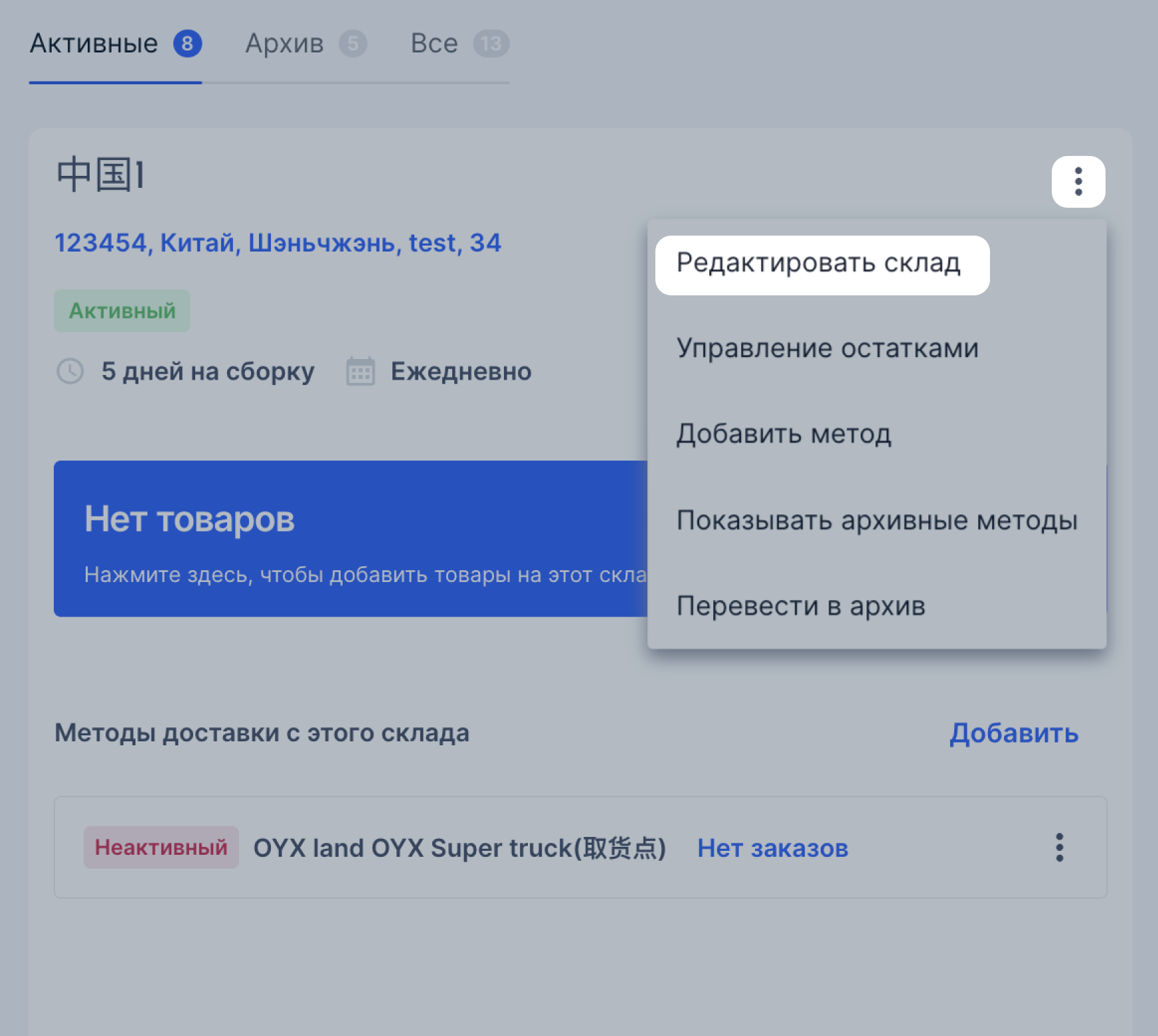
-
Կատարե’ք փոփոխություններ, օրինակ, վերախմբագրե’ք պատվերի հավաքման ժամանակը։ Կատարվող փոփոխությունների ծավալը կախված է նրանից, թե արդյոք այդ պահեստի համար ավելացված են առաքումների մեթոդներ։
-
Սեղմե’ք Сохранить («Պահպանել»)։
Արխիվացրե’ք պահեստը #
Եթե պահեստի՝ Ожидает сборки («Սպասում է հավաքման») և Ожидает отгрузки («Սպասում է բեռնման») կարգավիճակներում չկան պատվերներ, դուք կարող եք այն տեղափոխել Архив («Արխիվ»)։ Անհրաժեշտության դեպքում կարող եք պահեստի աշխատանքը կրկին ակտիվացնել։
Պահեստն արխիվ տեղափոխելու համար`
-
Անցե’ք FBS → Управление логистикой → Активные («FBS → Լոգիստիկայի կառավարում→ Ակտիվ») կամ Логистика → Управление логистикой → Активные («Լոգիստիկա → Լոգիստիկայի կառավարում → Ակտիվ») բաժին։
-
Պահեստի անվան կողքին սեղմե’ք
 → Перевести в архив («Տեղափոխել արխիվ») կոճակը։
→ Перевести в архив («Տեղափոխել արխիվ») կոճակը։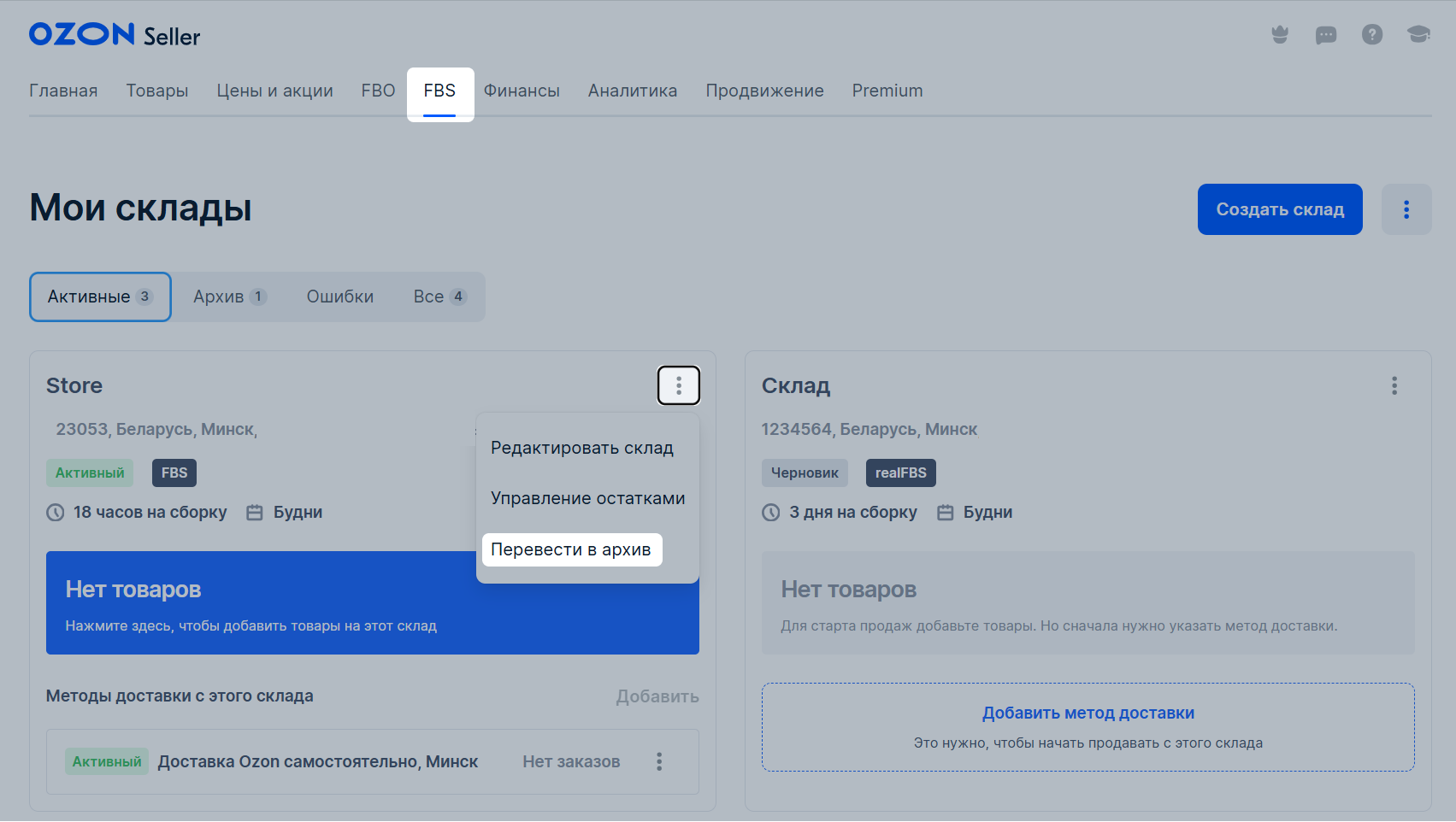
-
Եթե պահեստում կան`
- չվճարված կամ վերադարձված պատվերներ, առաքե’ք դրանք այդ պահեստի մեթոդներով,
- ապրանքների մնացորդներ․ դրանք կզրոյացվեն,
- առաքման ակտիվ մեթոդներ․ պահեստի հետ միասին կտեղափոխվեն արխիվ։
Եթե տարբեր պահեստներից վաճառում եք միևնույն ապրանքը, ապա արխիվացման ժամանակ այլ պահեստում գտնվող ապրանքի մնացորդները չեն զրոյացվի։ -
Սեղմե’ք Да, архивировать («Այո, արխիվացնել») կոճակը։
Ավտոմատ արխիվացում #
Պահեստն ավտոմատ կերպով կարխիվանա, եթե 30 օրից ավելի`
- պահեստում վաճառքի ոչ մի ապրանք չլինի,
- պահեստից բեռնման կետ չբերեք ոչ մի ծանրոց։
Դուք կստանաք նամակ պահեստի արխիվացման ամսաթվով։ Մենք պահեստը չենք տեղափոխի արխիվ, եթե մինչև 30 օրվա ավարտն այդ պահեստից առնվազն մեկ ապրանք վաճառեք կամ ծանրոցը բերեք բեռնման կետ։
Պահեստը վերադարձնել արխիվից #
Պահեստի աշխատանքը կրկին ակտիվացնելու համար`
-
Անցե’ք FBS → Управление логистикой → Архив («FBS → Լոգիստիկայի կառավարում → Ակտիվ») կամ Логистика → Управление логистикой → Архив («Լոգիստիկա → Լոգիստիկայի կառավարում → Ակտիվ») բաժին։
-
Պահեստի անվան կողքին սեղմե’ք
 → Вернуть из архива («Վերադարձնել արխիվից») կոճակը։
→ Вернуть из архива («Վերադարձնել արխիվից») կոճակը։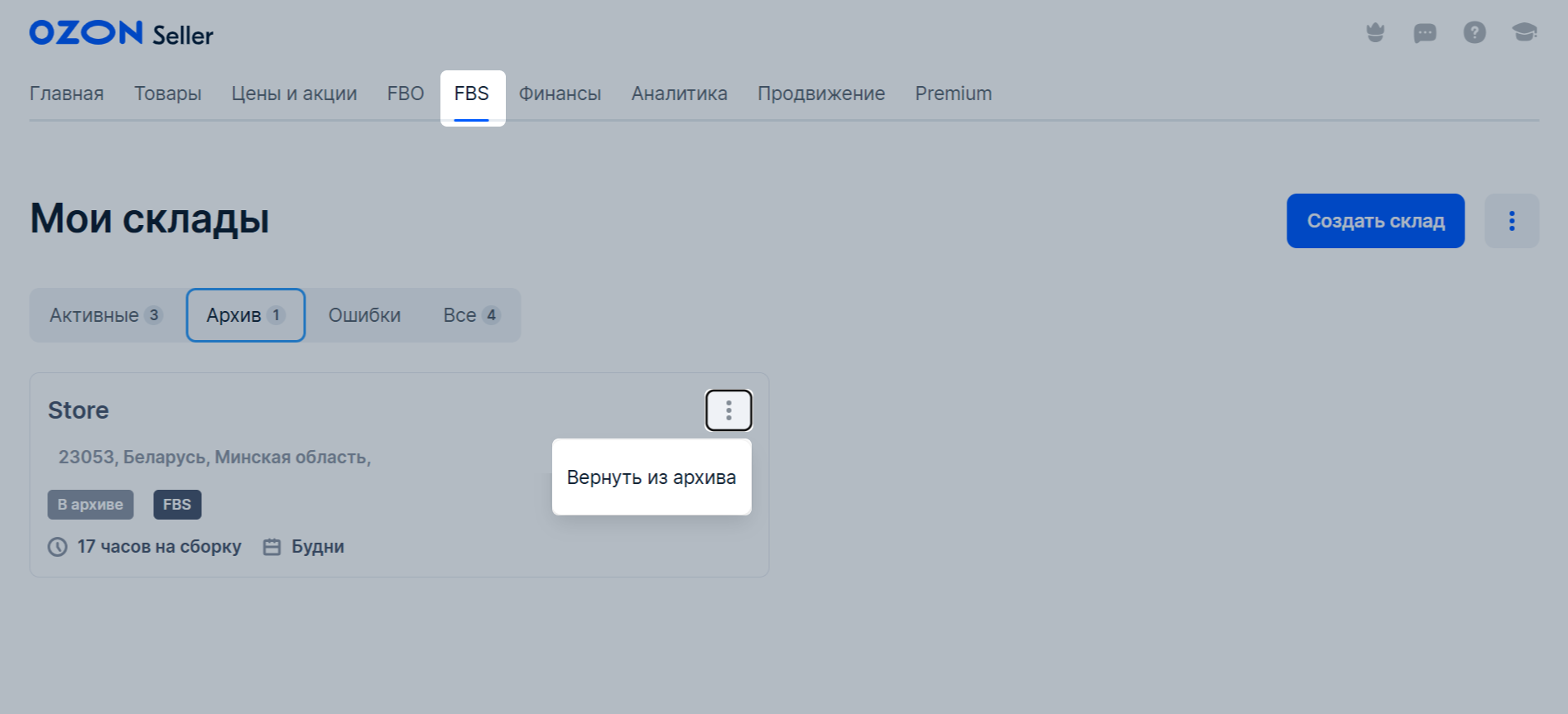
-
Սեղմե’ք Восстановить («Վերականգնել»)։
Դրանից հետո պահեստը կվերադառնա Активные («Ակտիվ») ներդիր՝ ապրանքների նախկին ցանկով, բայց զրո մնացորդներով։ Այդ պահեստից վաճառք սկսելու համար`
-
Ստուգե’ք, որ մեթոդի համար նշված է բեռնման միջոց։ Մեթոդի անվան դիմաց սեղմե’ք
 → Редактировать метод («Խմբագրել մեթոդը»)։
→ Редактировать метод («Խմբագրել մեթոդը»)։ -
Թարմացրե’ք ապրանքների ցանկը, գները և մնացորդները։
-
Նշե’ք պահեստի առավելությունները։ Պահեստների քանակից աջ սեղմե’ք
 → Изменить приоритет складов («Փոխե’լ պահեստների առավելությունները») կոճակը։
→ Изменить приоритет складов («Փոխե’լ պահեստների առավելությունները») կոճակը։ -
Ներբեռնեք և լրացրեք ձևանմուշը:
-
Վերբեռնեք ավարտված ձևանմուշը և սեղմեք Применить («Կիրառել»):
Եթե դուք վաճառում եք նույնատիպ ապրանք այլ պահեստներից, ապա նշե’ք այդ պահեստի առավելությունները։ Այդպես գնորդն առաջին հերթին կտեսնի ապրանքն այդ պահեստից։